
Yhdistä Chromebook Windows-verkkoon ja saatat olla yllätys. Chromebookisi ei voi käyttää jaettuja kansioita tai verkkotulostimia riippumatta siitä, onko ne jaettu Windows-, Mac- tai Linux-järjestelmästä.
Chromebookit voivat muodostaa yhteyden VPN-verkkoihin, tiedostojen jakamiseen ja tulostimiin, mutta vain, jos nämä resurssit tarjotaan tietyllä tavalla. Jos verkkoresurssit on määritetty oikein, tämän pitäisi olla helppoa.
Käytä verkkotiedostoja
LIITTYVÄT: Kuinka jakaa tiedostoja Windows-, Mac- ja Linux-tietokoneiden välillä verkossa
Chromebookeilla ei ole integroitua tukea Windows-tiedostojen (tunnetaan SMB- tai CIFS-jakoina) tai muiden käyttöjärjestelmien NFS-tiedostojen selaamiseen. Tämä saattaa tuntua hieman typerältä, kuten Mac OS X ja Linux voivat molemmat käyttää Windows-tiedostoja - tasainen iPadilla ja Android-tableteilla on sovelluksia, jotka voivat käyttää tavallisia jaettuja kansioita ! Kehittäjien olisi voitava luoda Chrome-sovellukset jotka voivat käyttää tällaisia tiedostoja, mutta näitä sovelluksia ei ole vielä luotu.
Jos sinulla on tiedostopalvelin ja haluat asettaa sen tiedostot saataville Chrome-käyttöjärjestelmille, sinun on asetettava tiedostot saataville tavalla, jonka Chrome-selain ymmärtää.
Kaikenlaiset palvelinohjelmistot, joiden avulla voit luoda normaalin HTTP: n tai HTTPS: n kautta käytettävän verkkokäyttöliittymän, toimivat Chromebookin kanssa. Esimerkiksi ownCloud palvelinohjelmisto tarjoaa pääsyn tiedostoihin HTTP-web-käyttöliittymän kautta, joten voit käyttää sitä helposti Chrome-selaimen kautta. Jopa vakiona HTTP-palvelimet, kuten Apache voi luetella hakemiston sisällön selaimessa ja asettaa tiedostot ladattaviksi, vaikka et voi ladata tiedostoja.
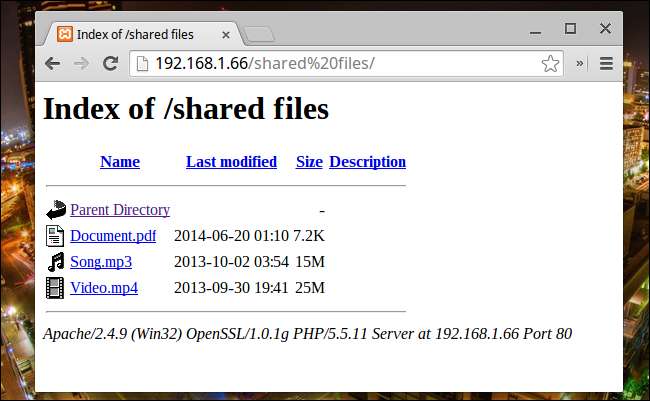
Chromebookeilla on myös integroitu tuki FTP-sivustojen selaamiseen, joten FTP-palvelin voi myös asettaa tiedostosi saataville Chromebookille. Sinä voisit asenna FTP-palvelin FileZillalla tai jokin muu FTP-palvelinohjelma. Syötä vain FTP-palvelimen osoite, joka alkaa ftp: //: llä, Chromen osoiteriville. (Huomaa, että Chrome-käyttöjärjestelmässä on vain integroitu vain FTP-tuki, joten sinun on löydettävä kolmannen osapuolen FTP-verkkosovellus tai käytettävä Chrome-sovellus, kuten 2,99 dollarin sFTP-asiakas .)
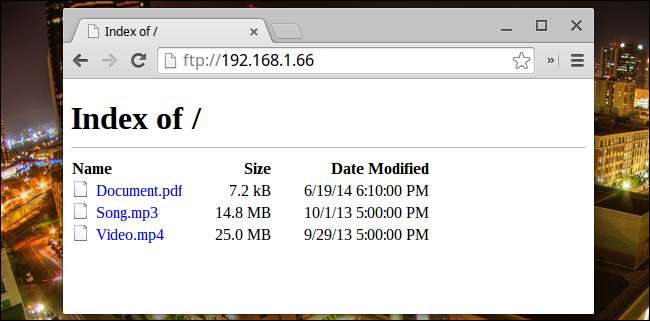
Muista asettaa kaikki palvelinohjelmistot turvallisella tavalla. Vältä tietoturvapäänsärkyä sallimalla pääsy näille palvelimille vain paikallisverkostasi, ei Internetin kautta.
Voit myös vain viedä tiedostosi Google Driveen, ja ne ovat käytettävissä Chromebookin Tiedostot-sovelluksessa. Jos tallensit ne Dropboxiin, OneDriveen tai muuhun pilvivarastopalveluun, voit käyttää niitä palvelun verkkosivustolla. Tämä ei tietenkään ole ihanteellinen, jos haluat hallita paikallista tiedostojakoa.
Lisää verkkotulostimet
LIITTYVÄT: Tulostimien jakaminen Windows-, Mac- ja Linux-tietokoneiden välillä verkossa
Chromebookit eivät myöskään tue tavallisia verkkotulostimia. Jos sinulla on tulostin, joka on jaettu Windowsista, Macista, Linuxista tai Linuxista , Chrome-käyttöjärjestelmä ei voi kommunikoida sen kanssa. Et voi käyttää edes suoraan USB-tulostimia, jotka liität suoraan Chromebookiin, joten tämä ei ole suuri yllätys.
Chrome-käyttöjärjestelmän tulostusratkaisu on Google Cloud Print. Monet uudet Wi-Fi-tulostimet tukevat myös Google Cloud Print -palvelua Applen AirPrint ja muut tulostusprotokollat . Google Cloud Print -yhteensopiva tulostin toimii ilman erityisiä määrityksiä - määritä se vain normaalisti ja anna se Google-tilillesi. Napsauta Muuta-painiketta kohdekohdassa tulostettaessa ja valitse tulostin.
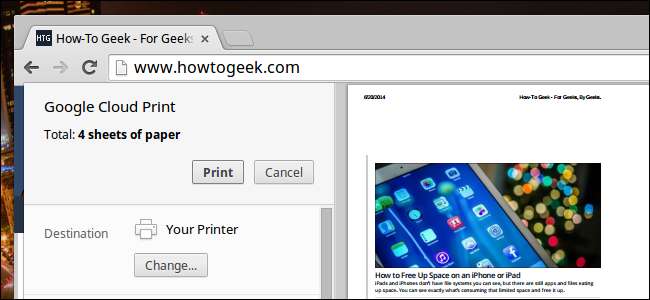 r
r
Jos sinulla on vanhempi tulostin, joka ei tue Google Cloud Print -palvelua, sinun on rekisteröitävä tulostin Google Cloud Print -palveluun.
Voit tehdä tämän asentamalla Chromen tulostimeen liitettyyn Windows-, Mac- tai Linux-tietokoneeseen ja liittämällä chrome: // -laitteet osoitepalkkiin. Yhdistä tulostimesi Google-tiliin täältä. Niin kauan kuin tietokoneeseen on kytketty virta ja Chrome on käynnissä, voit tulostaa tulostimelle Chromebookistasi.
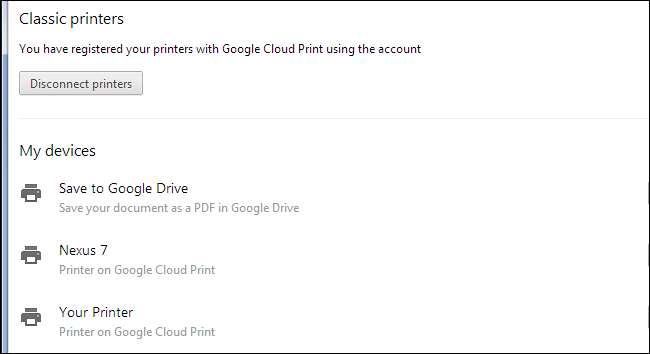
Yhdistä VPN: ään
Googlen Chrome-käyttöjärjestelmässä on integroitu tuki VPN: t . Huomaa, että Chrome-käyttöjärjestelmä tukee tällä hetkellä vain L2TP over IPsec with PSK: lla, L2TP over IPsec sertifikaattipohjaisella todennuksella ja OpenVPN VPN. Chromebookit voivat muodostaa yhteyden Cisco AnyConnect -verkkoihin, mutta Cisco ASA -laite on määritettävä tukemaan L2TP: tä IPSec: n kautta.
Se on kaikki suupala, mutta yhteyden muodostaminen VPN: ään pitäisi olla helppoa, jos tiedät VPN: n yksityiskohdat.
Avaa Asetukset-näyttö, napsauta Lisää yhteys Internet-yhteys -kohdassa ja valitse Lisää yksityinen verkko.

Syötä VPN-tietosi tähän. Jos et tiedä näitä tietoja, voit saada ne työnantajalta tai muulta, joka tarjoaa VPN: n.
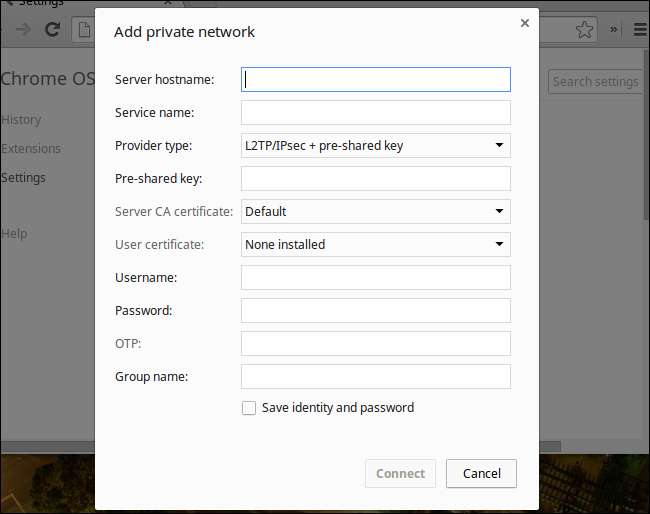
Jos sinun on asennettava varmentetiedostot, se on tehtävä toisella sivulla. VPN: ää ylläpitävä organisaatio toimittaa nämä tiedostot tarvittaessa. Lataa ensin Chromebookillesi. Kirjoita seuraavaksi chrome: // settings / certificate osoitepalkkiin ja paina Enter. Voit myös etsiä Asetukset-sivulta ”varmenteita” tämän näytön löytämiseksi.
Voit tuoda kaikki .pfx- tai .p12-tiedostot (käyttäjän varmenteet) käyttämällä Sertifikaatit-välilehden Tuo ja sitoudu laitteeseen -painiketta.
Kun lisäät VPN: n, voit valita asennettujen varmenteiden joukosta.
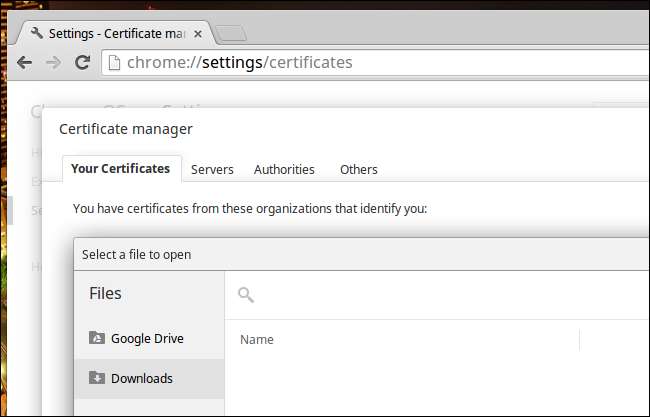
Kehittäjätila-vaihtoehto
LIITTYVÄT: Kuinka asentaa Ubuntu Linux Chromebookillesi Croutonin avulla
Jos Chrome-käyttöjärjestelmä on liian rajoittava, on myös kehittäjätila-vaihtoehto. Ota kehittäjätila käyttöön ja voit asenna Linux-työpöytäjärjestelmä Chromebookiisi . Tämän jälkeen voit muodostaa yhteyden muun tyyppisiin VPN-verkkoihin, selata Windowsin tiedostoja ja tulostaa ilman Google Cloud Print -palvelua. Kaiken, mitä tyypillinen Linux-jakelu tukee, pitäisi olla mahdollista.
Tämä on tietysti enemmän työtä. Chromebookit ovat houkuttelevia, koska ne ovat yksinkertaisia ja tarjoaa PC-tyylisen työpöydän, joka tarvitsee vähän kokoonpanoa. Siirry kehittäjätilaan ja sinun on käytettävä päätelaitteiden komentoja saadaksesi asiat toimimaan ja käyttämään monimutkaisempaa työpöydän käyttöliittymää.
Kehittäjätila on tarkoitettu nörtteille. Älä ymmärrä meitä väärin: se on hieno geeksille! Mutta jos olet vain tyypillinen Chromebook-käyttäjä ja haluat vain käyttää jaettua verkkokansiota, sinun kannattaa todennäköisesti olla poissa kehittäjätilasta.
Ja jos koulu tai työnantaja on toimittanut sinulle Chromebookin, koska sitä on turvallinen ja helppo hallita, he eivät todennäköisesti ole innoissaan, jos otat kehittäjätilan käyttöön ja aloitat sisäisten töiden tekemisen.

Jos haluat käyttää organisaation tarjoamia VPN-verkkoja, tiedostoja jakoa tai verkkotulostimia - etenkin sellaisia, jotka toimittivat sinulle Chromebookin -, ota yhteyttä kyseiseen organisaatioon. Pyydä heitä määrittämään palvelinohjelmistonsa, jotta tärkeät verkkoresurssit ovat käytettävissä Chromebookilla.
Kuvahyvitys: Michael Saechang on Flickr







